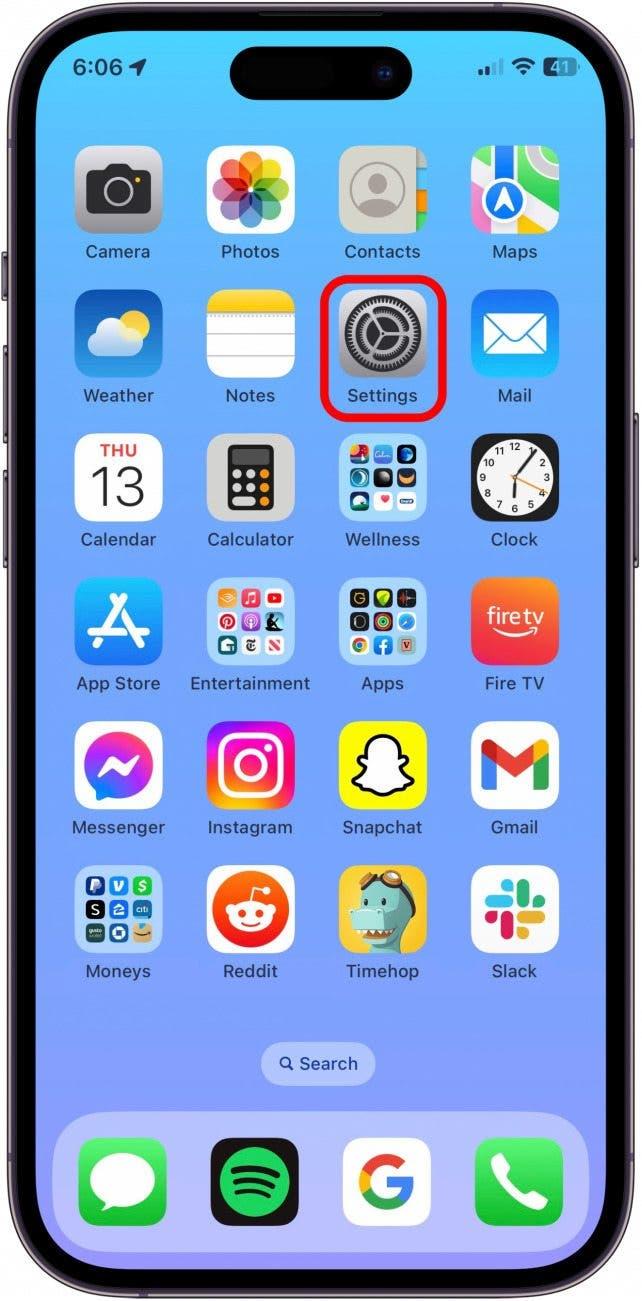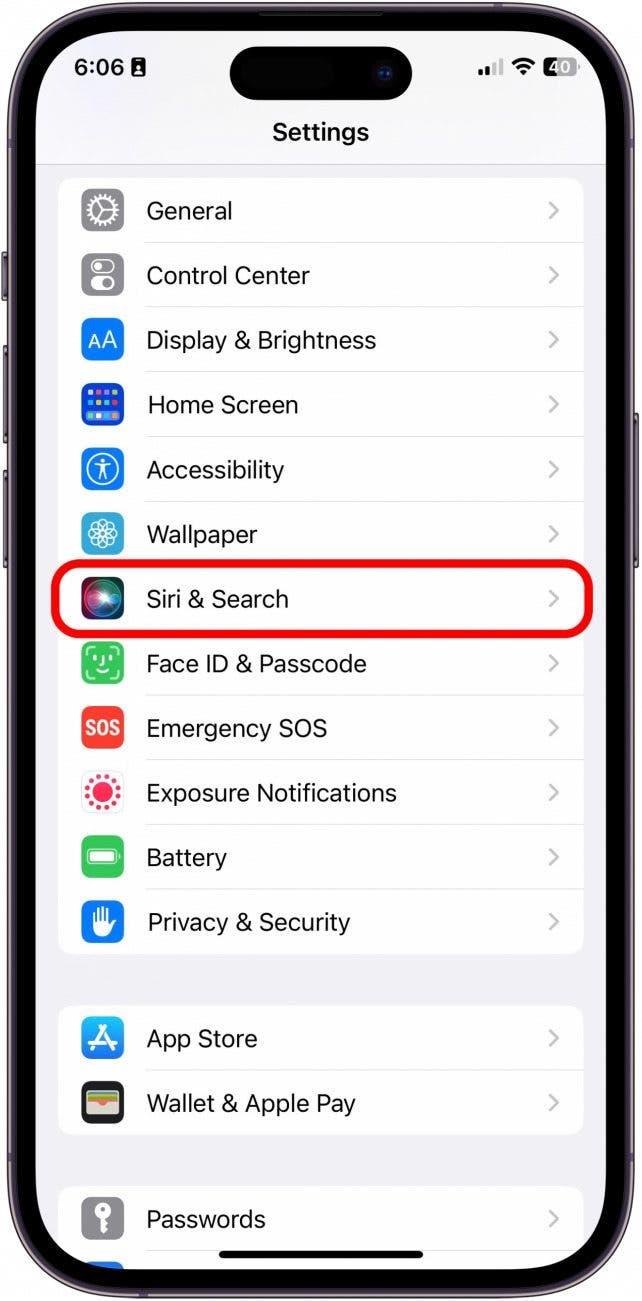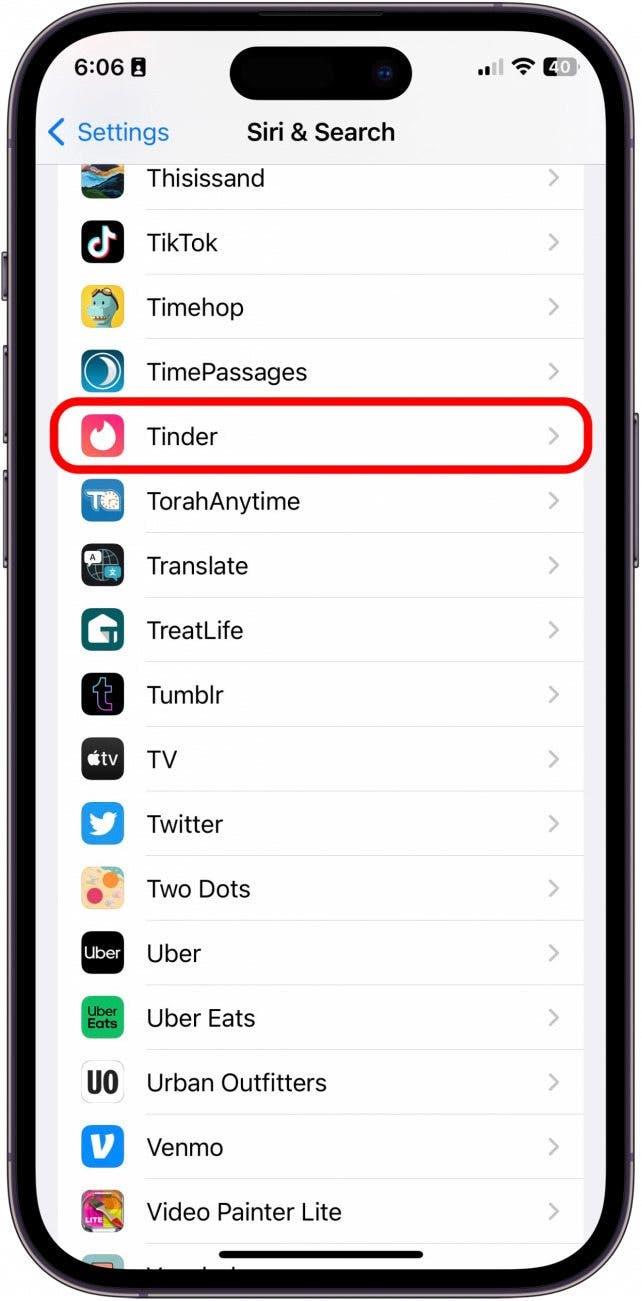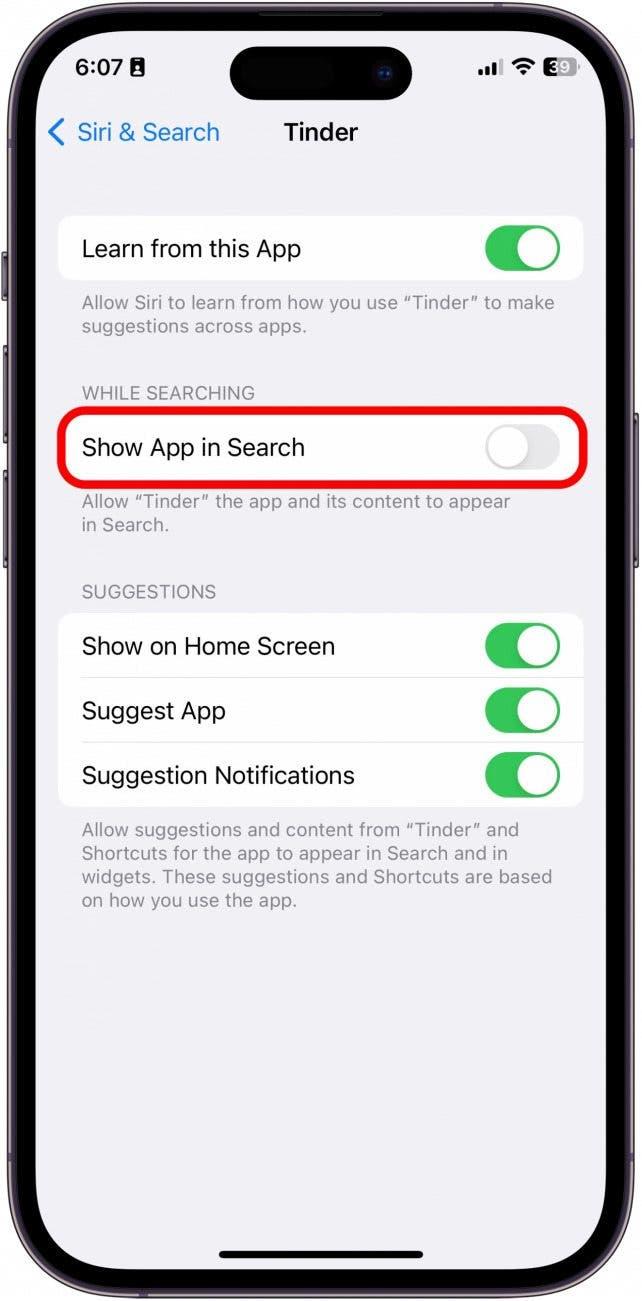La Ricerca Spotlight le permette di cercare nelle sue app, ma può anche essere utilizzata per cercare all’interno di un’app. Ogni nuova app scaricata viene automaticamente aggiunta alla Ricerca Spotlight. Tuttavia, potrebbe non volere che alcune app appaiano nella Ricerca Spotlight, come l’app Note o l’app Foto, nel caso in cui abbiano contenuti privati.
Perché amerà questo suggerimento:
- Evita i risultati di ricerca irrilevanti nascondendo dalla Ricerca Spotlight le app che non dovrebbero comparire nei risultati.
- Conserva le app o le informazioni sensibili dalla Ricerca Spotlight sul suo iPhone.
Come disattivare la ricerca Spotlight su iPhone per alcune applicazioni
Requisiti di sistema
Questo suggerimento funziona su qualsiasi iPhone SE di seconda generazione o più recente con iOS 16 o successivo.
Sebbene non sia possibile nascondere completamente le app dalla Libreria applicazioni o dalla memoria dell’iPhone, è possibile nasconderle per evitare che vengano visualizzate in una ricerca Spotlight generale. Se le piacciono i consigli sull’utilizzo dei suoi dispositivi Apple, si iscriva al nostro programma gratuito Suggerimento del giorno! Ecco come evitare che un’app venga visualizzata nella ricerca Spotlight:
 Scoprire le funzioni nascoste del suo iPhoneRiceva ogni giorno un suggerimento (con screenshot e istruzioni chiare) per poter padroneggiare il suo iPhone in un solo minuto al giorno.
Scoprire le funzioni nascoste del suo iPhoneRiceva ogni giorno un suggerimento (con screenshot e istruzioni chiare) per poter padroneggiare il suo iPhone in un solo minuto al giorno.
- Sul suo iPhone, apra le Impostazioni.

- Tocca Siri & Ricerca.

- Scorra verso il basso e selezioni un’app che desidera nascondere dalla ricerca Spotlight.

- Disattivi la funzione Mostra app nella ricerca.

E questo è tutto! È semplicissimo mantenere le app e i contenuti delle app in qualche modo privati, disattivando la loro visualizzazione quando qualcuno effettua una ricerca sul suo iPhone.